ESP OPEL ZAFIRA C 2018 Manuel d'utilisation (in French)
[x] Cancel search | Manufacturer: OPEL, Model Year: 2018, Model line: ZAFIRA C, Model: OPEL ZAFIRA C 2018Pages: 373, PDF Size: 10.02 MB
Page 191 of 373

Infotainment System189
Si le guidage est actif, deux onglets
différents sont disponibles.
Choisir entre ces onglets :
● Le long de l'itin. : destinations
possibles le long de l'itinéraire
actuellement actif
● À destination : destinations
possibles autour de la destination
de l'itinéraire
La liste peut être triée selon deux méthodes. Sélectionner l dans l'an‐
gle supérieur droit de l'écran et activer l'option souhaitée.
Si vous activez le tri par pertinence, le
système essaie de proposer la meil‐
leure correspondance pour le terme
de votre recherche.
Si vous activez le tri par distance, le
système organise les destinations en
fonction de leur distance par rapport
à votre position courante.
Menu Détails Une fois la sélection de destination
faite, le menu Détails s'affiche.
Enregistrement des favoris
Pour enregistrer la destination corres‐
pondante en tant que favori, activer
Favori (étoile colorée : favori enre‐
gistré ; étoile non colorée : favori non
enregistré).
La destination est enregistrée en tant que favori et apparaît donc dans la
liste des favoris.
Passer un appel téléphonique
Dans certains cas, par ex. lorsqu'un
point d'intérêt a été sélectionné, un
numéro de téléphone peut être
proposé pour la destination corres‐ pondante. Pour appeler ce numéro,
sélectionner y.
Page 193 of 373

Infotainment System191Toucher la grande flèche de virage
sur le côté gauche de l'écran pour
répéter la dernière instruction vocale
de guidage.
Démarrage et annulation du
guidage routier
Pour démarrer le guidage, sélection‐ner Aller sur dans le menu Détails
après avoir sélectionné une destina‐
tion 3 185.
Pour annuler le guidage, sélectionner Annuler sur le côté gauche de l'écran
3 180.
Liste des destinations La liste Destinations contient toutes
les destinations appartenant à l'itiné‐
raire actuellement actif.
Toucher j dans le champ d'heure et
de distance. La liste Destinations s'af‐
fiche.
Si un numéro de téléphone est dispo‐
nible, sélectionner y pour lancer l'ap‐
pel.
Pour modifier l'ordre des destina‐
tions, sélectionner h dans le champ
de la destination dont vous souhaitez
modifier la position. L'ordre est modi‐
fié et la destination sélectionnée est
placée en première position.
Pour supprimer une destination de
l'itinéraire, sélectionner e dans le
champ de la destination correspon‐ dante. La destination est sélection‐
née et l'itinéraire est adapté.
Liste des virages
La manœuvre de virage suivante est indiquée sur le côté gauche de
l'écran.
Sélectionner a sous l'indication de
manœuvre pour afficher la liste des virages. La liste des virages réperto‐
rie tous les virages à venir pour l'iti‐
néraire actif.
Pour afficher la manœuvre de virage
sur la carte, faire défiler la liste et
toucher la manœuvre souhaitée. La
carte passe à la position correspon‐
dante sur la carte.
Page 194 of 373
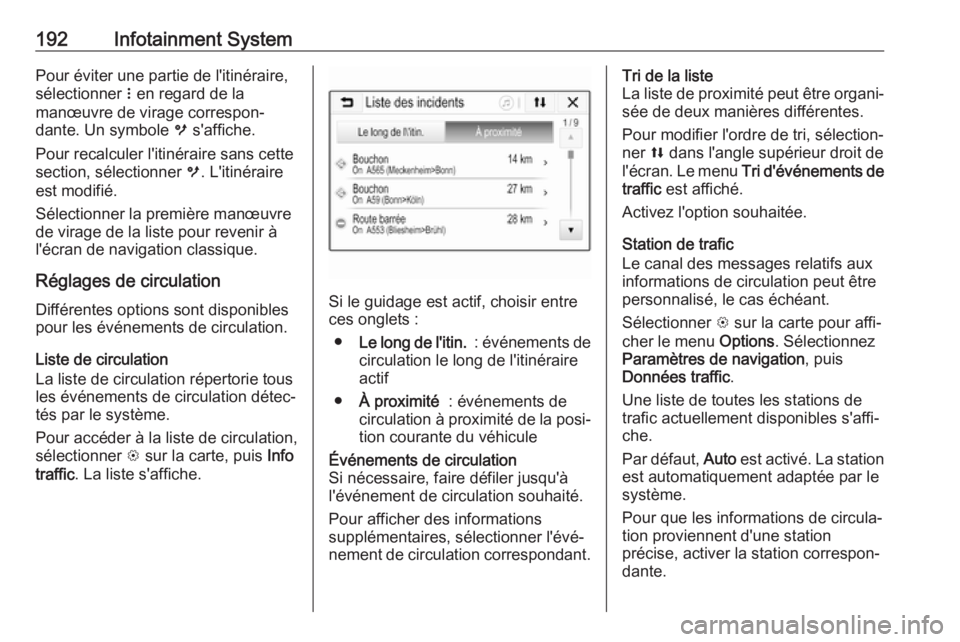
192Infotainment SystemPour éviter une partie de l'itinéraire,
sélectionner n en regard de la
manœuvre de virage correspon‐
dante. Un symbole m s'affiche.
Pour recalculer l'itinéraire sans cette
section, sélectionner m. L'itinéraire
est modifié.
Sélectionner la première manœuvre
de virage de la liste pour revenir à
l'écran de navigation classique.
Réglages de circulation
Différentes options sont disponibles
pour les événements de circulation.
Liste de circulation
La liste de circulation répertorie tous
les événements de circulation détec‐
tés par le système.
Pour accéder à la liste de circulation,
sélectionner L sur la carte, puis Info
traffic . La liste s'affiche.
Si le guidage est actif, choisir entre
ces onglets :
● Le long de l'itin. : événements de
circulation le long de l'itinéraire actif
● À proximité : événements de
circulation à proximité de la posi‐ tion courante du véhicule
Événements de circulation
Si nécessaire, faire défiler jusqu'à
l'événement de circulation souhaité.
Pour afficher des informations
supplémentaires, sélectionner l'évé‐
nement de circulation correspondant.Tri de la liste
La liste de proximité peut être organi‐ sée de deux manières différentes.
Pour modifier l'ordre de tri, sélection‐
ner l dans l'angle supérieur droit de
l'écran. Le menu Tri d'événements de
traffic est affiché.
Activez l'option souhaitée.
Station de trafic
Le canal des messages relatifs aux
informations de circulation peut être
personnalisé, le cas échéant.
Sélectionner L sur la carte pour affi‐
cher le menu Options. Sélectionnez
Paramètres de navigation , puis
Données traffic .
Une liste de toutes les stations de
trafic actuellement disponibles s'affi‐ che.
Par défaut, Auto est activé. La station
est automatiquement adaptée par le
système.
Pour que les informations de circula‐
tion proviennent d'une station
précise, activer la station correspon‐
dante.
Page 195 of 373
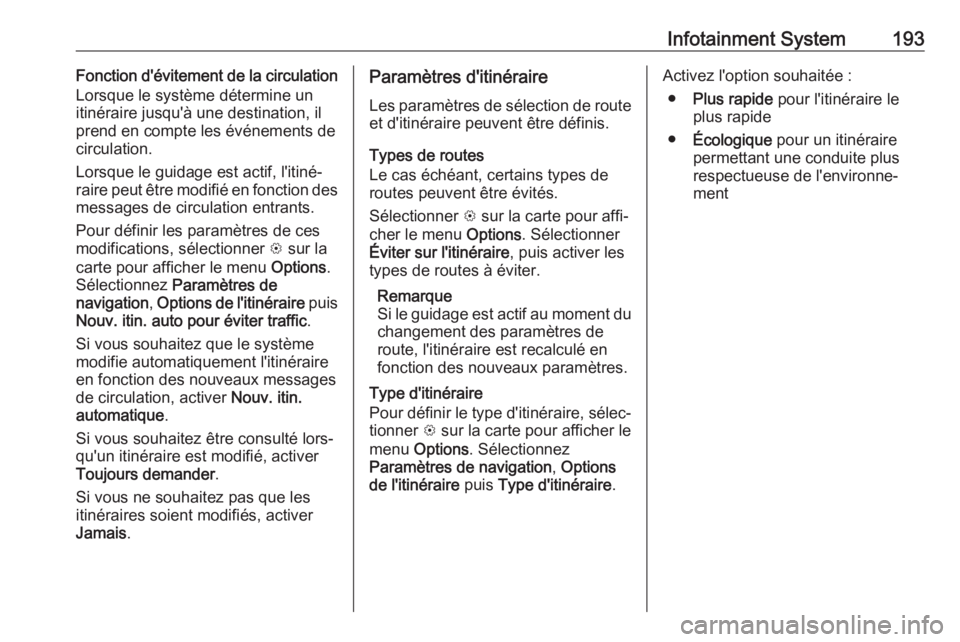
Infotainment System193Fonction d'évitement de la circulationLorsque le système détermine un
itinéraire jusqu'à une destination, il
prend en compte les événements de
circulation.
Lorsque le guidage est actif, l'itiné‐
raire peut être modifié en fonction des
messages de circulation entrants.
Pour définir les paramètres de ces
modifications, sélectionner L sur la
carte pour afficher le menu Options.
Sélectionnez Paramètres de
navigation , Options de l'itinéraire puis
Nouv. itin. auto pour éviter traffic .
Si vous souhaitez que le système
modifie automatiquement l'itinéraire
en fonction des nouveaux messages
de circulation, activer Nouv. itin.
automatique .
Si vous souhaitez être consulté lors‐
qu'un itinéraire est modifié, activer
Toujours demander .
Si vous ne souhaitez pas que les
itinéraires soient modifiés, activer
Jamais .Paramètres d'itinéraire
Les paramètres de sélection de route et d'itinéraire peuvent être définis.
Types de routes
Le cas échéant, certains types de
routes peuvent être évités.
Sélectionner L sur la carte pour affi‐
cher le menu Options. Sélectionner
Éviter sur l'itinéraire , puis activer les
types de routes à éviter.
Remarque
Si le guidage est actif au moment du
changement des paramètres de
route, l'itinéraire est recalculé en
fonction des nouveaux paramètres.
Type d'itinéraire
Pour définir le type d'itinéraire, sélec‐ tionner L sur la carte pour afficher le
menu Options . Sélectionnez
Paramètres de navigation , Options
de l'itinéraire puis Type d'itinéraire .Activez l'option souhaitée :
● Plus rapide pour l'itinéraire le
plus rapide
● Écologique pour un itinéraire
permettant une conduite plus
respectueuse de l'environne‐
ment
Page 196 of 373

194Infotainment SystemReconnaissance vocaleInformations généralesL'application d'intercommunication
vocale de l'Infotainment System
permet d'accéder aux commandes de
reconnaissance vocale de votre
smartphone. Consulter les instruc‐
tions d'utilisation du fabricant de votre smartphone pour savoir si ce dernier
prend cette fonctionnalité en charge.
Pour utiliser l'application d'intercom‐
munication, le smartphone doit être
connecté à l'Infotainment System par un câble USB 3 171 ou par Bluetooth
3 195.
Utilisation
Activation de la reconnaissance
vocale
Appuyer et maintenir g sur le
panneau de commande ou 7w sur le
volant de direction pour démarrer une session de reconnaissance vocale.
Un message de commande vocale
s'affiche à l'écran.Dès qu'un bip est émis, vous pouvez
énoncer une commande. Pour toute
information sur les commandes
prises en charge, consulter les
instructions d'utilisation de votre
smartphone.
Réglage du volume des invites
vocales
Tourner m sur le panneau de
commande ou appuyer sur + / - du
côté droit du volant pour augmenter ou réduire le volume des invites voca‐
les.
Désactivation de la
reconnaissance vocale
Appuyer sur xn au volant. Le
message de commande vocale
disparaît, ce qui signifie que la
session de reconnaissance vocale
est terminée.Téléphone
Remarques générales
Le portail de téléphone vous offre la
possibilité d'avoir des conversations
téléphoniques via un micro et des
haut-parleurs dans le véhicule, ainsi
que d'utiliser les fonctions les plus
importantes de votre téléphone
mobile par l'intermédiaire de l'Info‐
tainment System du véhicule. Pour
utiliser le portail Téléphone, le télé‐
phone portable doit être connecté à
l'Infotainment System via Bluetooth.
Toutes les fonctions du téléphone ne sont pas acceptées par tous les télé‐
phones mobiles. Les fonctions télé‐
phoniques utilisables dépendent du
téléphone mobile correspondant et
du fournisseur de services. Vous
pouvez trouver davantage d'informa‐
tions sur le sujet dans les instructions d'utilisation de votre téléphone
mobile, vous pouvez également vous
renseigner auprès de votre fournis‐
seur de services.
Page 197 of 373

Infotainment System195Remarques importantes
concernant l'utilisation et la
sécurité routière9 Attention
Les téléphones mobiles ont un
effet sur votre environnement.
C'est pourquoi des directives et
règlements de sécurité ont été
édictés. Vous devriez être familia‐ risé avec les directives applicables
avant d'utiliser le téléphone.
9 Attention
L'utilisation de la fonction mains
libres en roulant peut être dange‐ reuse car votre concentration est
réduite quand vous êtes au télé‐
phone. Parquez votre véhicule
avant d'utiliser la fonction mains
libres. Suivez les réglementations
du pays dans lequel vous vous
trouvez à présent.
N'oubliez pas respecter les régle‐
mentations spéciales s'appliquant
dans des zones particulières et
éteignez toujours votre téléphone
mobile si son utilisation est inter‐
dite, si le téléphone mobile provo‐
que des interférences ou si une
situation dangereuse peut surve‐
nir.
Bluetooth
Le portail de téléphone est certifié parle Groupe d'intérêt spécial (SIG)
Bluetooth.
Vous pouvez trouver sur Internet
davantage d'informations relatives
aux spécifications, à l'adresse http://
www.bluetooth.com.
Connexion Bluetooth
Bluetooth est une norme radio de
connexion sans fil utilisée par exem‐
ple par les téléphones mobiles, les
smartphones ou d'autres appareils.
Le couplage (échange de code PIN
entre l'appareil Bluetooth et l'Infotain‐ ment System) et la connexion des
appareils Bluetooth à l'Infotainment
System peuvent être exécutés via le
menu Bluetooth .
Menu Bluetooth
Appuyer sur ;, puis sélectionner
Paramètres .
Sélectionner Bluetooth pour afficher
le menu Bluetooth.
Couplage d'un appareil
Remarque ● Jusqu'à dix appareils peuvent être couplés au système.
● Un seul appareil couplé à la fois peut être connecté à l'Infotain‐
ment System.
Page 198 of 373

196Infotainment System● Le couplage n'a besoin d'êtreeffectué qu'une seule fois, à
moins que l'appareil ne soit
supprimé de la liste des appareils
couplés. Si l'appareil a déjà été
connecté, l'Infotainment System
établit automatiquement la
communication.
● Le fonctionnement Bluetooth consomme beaucoup d'énergie
de la batterie du dispositif. Par
conséquent, connecter le péri‐
phérique au port USB pour le
charger.
Couplage d'un nouvel appareil 1. Activer la fonction Bluetooth du périphérique Bluetooth. Pour de
plus amples informations, voir les
instructions d'utilisation de l'appa‐
reil Bluetooth.
2. Appuyer sur ;, puis sélectionner
Paramètres sur l'affichage d'infor‐
mations.
Sélectionnez Bluetooth, puis
Gestion appareil pour afficher le
menu correspondant.
Remarque
Si aucun téléphone n'est connecté,
le menu Gestion appareil est égale‐
ment accessible par le menu du télé‐ phone : Appuyer sur ;, puis sélec‐
tionner Téléphone .
3. Toucher Recherche appareil .
Tous les périphériques Bluetooth
détectables dans l'environnement
sont affichés dans une nouvelle
liste de recherche.
4. Toucher le périphérique Bluetooth
que vous voulez coupler.
5. Confirmer la procédure de couplage :
● SI le protocole SSP (couplage simplifié) est pris
en charge :
Confirmez les messages de
l'Infotainment System et de
l'appareil Bluetooth.
● SI le protocole SSP (couplage simplifié) n'est paspris en charge :
Sur l'Infotainment System :
un message Info est affiché
pour vous demander d'entrer un code PIN sur votre appa‐reil Bluetooth.
Sur l'appareil Bluetooth :
entrez le code PIN et confir‐
mez.
6. L'Infotainment System et l'appa‐ reil sont couplés.
Remarque
Si l'appareil Bluetooth est correcte‐
ment couplé, h situé près de l'appa‐
reil Bluetooth indique que la fonction téléphone est activée et y indique
que la fonction musique de
Bluetooth est activée.
7. Le répertoire téléphonique est automatiquement téléchargé
Page 199 of 373

Infotainment System197dans l'Infotainment System.
Selon le téléphone, l'Infotainment
System doit pouvoir accéder au
répertoire téléphonique. Si néces‐ saire, confirmer les messages
affichés sur le périphérique
Bluetooth.
Si cette fonction n'est pas prise en
charge par l'appareil Bluetooth, le
message correspondant s'affiche.
Modifier le code PIN Bluetooth
Appuyer sur ;, puis sélectionner
Paramètres .
Sélectionnez Bluetooth, puis Modifier
code PIN appairage pour afficher le
sous-menu correspondant. Un clavier
s'affiche.
Entrez le code PIN à quatre chiffres
désiré.
Pour supprimer un numéro introduit,
sélectionner ⇦.
Confirmer la saisie en sélectionnant
Saisir .
Connexion d'un appareil couplé
Appuyer sur ;, puis sélectionner
Paramètres .Sélectionnez Bluetooth, puis Gestion
appareil pour afficher le menu corres‐
pondant.
Sélectionnez l'appareil Bluetooth à
connecter. L'appareil est connecté.
Remarque
L'appareil connecté et les options
disponibles sont illuminées.
Déconnexion d'un appareil
Appuyer sur ;, puis sélectionner
Paramètres .
Sélectionnez Bluetooth, puis Gestion
appareil pour afficher le menu corres‐
pondant.
Sélectionnez l'appareil Bluetooth
actuellement connecté. Vous êtes
invité par un message.
Sélectionner Oui pour débrancher
l'appareil.
Suppression d'un appareil Appuyer sur ;, puis sélectionner
Paramètres .
Sélectionnez Bluetooth, puis Gestion
appareil pour afficher le menu corres‐
pondant.Sélectionner e à côté de l'appareil
Bluetooth. Vous êtes invité par un
message.
Sélectionner Oui pour supprimer
l'appareil.
Informations relatives à l'appareil Appuyer sur ;, puis sélectionner
Paramètres .
Sélectionnez Bluetooth, puis
Informations sur appareil pour affi‐
cher le menu correspondant.
Les informations affichées sont : Nom
de l'appareil , Adresse et Code PIN .
Appel d'urgence9 Attention
L'établissement de la connexion
ne peut pas être garanti dans
toutes les situations. Pour cette
Page 200 of 373

198Infotainment Systemraison, vous ne devez pas comp‐
ter exclusivement sur un télé‐
phone mobile pour une communi‐
cation d'une importance capitale
(par exemple une urgence médi‐
cale).
Sur certains réseaux, il peut être
nécessaire d'insérer correctement une carte SIM valable dans le télé‐
phone mobile.9 Attention
Gardez à l'esprit que vous pouvez
effectuer et recevoir des appels
avec le téléphone mobile si la
zone couverte bénéficie d'un
signal suffisamment fort. Dans
certains cas, il n'est pas possible d'effectuer des appels d'urgence
sur tous les réseaux de téléphonie mobile ; il peut arriver qu'ils ne
puissent pas être effectués quand
certaines fonctions du réseau et/
ou du téléphone sont activées.
Votre opérateur local de télépho‐
nie pourra vous renseigner.
Le numéro d'appel d'urgence peut
être différent selon la région et le
pays. Prière de vous informer au
préalable sur le numéro d'appel
d'urgence à utiliser dans la région
traversée.
Passer un appel d'urgence
Composez le numéro d'appel d'ur‐
gence (p. ex. 112).
La connexion téléphonique avec le
centre d'appel d'urgence est établie.
Répondez aux questions du person‐nel de service concernant votre
urgence.
9 Attention
Ne mettez pas fin à la conversa‐
tion tant que le centre de secours
ne vous l'a pas demandé.
Fonctionnement
Une fois qu'une connexion a été
établie via Bluetooth entre votre télé‐
phone mobile et l'Infotainment
System, vous pouvez utiliser la
plupart des fonctions de votre télé‐
phone mobile via l'Infotainment
System.
Remarque
En mode mains libres, l'utilisation du
téléphone mobile est toujours
possible, par ex. pour prendre un
appel ou régler le volume.
Après l'établissement d'une conne‐
xion entre le téléphone mobile et l'In‐
fotainment System, les données du
téléphone sont transmises à l'Info‐
tainment System. Ceci peut prendre
un certain temps en fonction du télé‐
phone mobile et de la quantité de
données à transférer. Pendant cette
période, les possibilités d'utilisation
du téléphone via l'Infotainment
System sont limitées.
Remarque
Tous les téléphones mobiles ne sont
pas compatibles avec toutes les fonctions du portail de téléphone.
Par conséquence, des différences
avec la gamme des fonctions décri‐
tes ci-dessous est possible.
Page 201 of 373

Infotainment System199Menu principal TéléphoneAppuyez sur ; puis sélectionnez
TÉLÉPHONE pour afficher le menu
correspondant.
Remarque
Le menu principal Téléphone est
uniquement disponible si un télé‐ phone mobile est connecté à l'Info‐
tainment System via Bluetooth. Pour une description détaillée 3 195.
De nombreuses fonctions du télé‐
phone peuvent maintenant être
contrôlées via le menu principal du
téléphone (et les sous-menus asso‐
ciés) et via les commandes au volant
spécifiques du téléphone.
Passer un appel téléphonique
Entrer un numéro de téléphone
Appuyer sur ;, puis sélectionner
Téléphone .
Entrer un numéro de téléphone à
l'aide du clavier dans le menu princi‐
pal du téléphone.
Pour effacer un ou plusieurs caractè‐ res saisis, toucher ou toucher et
maintenir ⇦.
Toucher v sur l'écran ou appuyer sur
qw du volant pour composer le
numéro.
Utilisation du répertoire téléphonique Remarque
Lors du couplage d'un téléphone
mobile à l'Infotainment System via
Bluetooth, le répertoire téléphonique
du téléphone est automatiquement
téléchargé 3 195.
Appuyer sur ;, puis sélectionner
Téléphone .
Sélectionner Contacts dans le menu
principal du téléphone.
Remarque
Le symbole g en regard d'un
numéro de téléphone indique que le
contact est enregistré sur la carte
SIM.
Recherche rapide 1. Sélectionner u pour afficher une
liste de tous les contacts.
2. Faire défiler la liste des contacts.
3. Toucher le contact que vous dési‐
rez appeler. Un menu avec tous
les numéros de téléphone mémo‐ risés pour le contact sélectionné
est affiché.
4. Sélectionnez le numéro désiré pour lancer l'appel.